So blockieren Sie unerwünschte Websites auf Ihrem PC
Möglicherweise möchten Sie aus verschiedenen Gründen unerwünschte Websites auf Ihrem PC blockieren. Viele Eltern möchten verhindern, dass ihre Kinder bestimmte Arten von Online-Inhalten anzeigen, oder sie daran hindern, zeitraubende Websites wie Spiele-Websites zu besuchen. Auch Erwachsene, die versuchen, ihre eigene Web-Abhängigkeit zu durchbrechen, sind daran interessiert, Websites auf ihrem Computer zu blockieren. Während der Marktplatz mit gebührenpflichtigen Tools zur Inhaltsfilterung gefüllt ist, wird Windows mit einer integrierten, kostenlosen Lösung geliefert.
Klicken Sie auf "Start" und dann auf "Alle Programme".
Klicken Sie auf "Zubehör" und dann mit der rechten Maustaste auf "Notepad".
Klicken Sie auf "Als Administrator ausführen". Wenn Windows Sie nach einem Administratorkennwort oder einer Bestätigung fragt, geben Sie das Kennwort ein oder klicken Sie auf „Zulassen“ oder „Ja“.
Klicken Sie nach dem Start von Notepad auf "Datei" und dann auf "Öffnen". Navigieren Sie zum HOSTS-Dateipfad, der C:\Windows\System32\Drivers\etc ist, und öffnen Sie dann die HOSTS-Datei.
Platzieren Sie den Cursor am Ende der letzten Zeile, die normalerweise 127.0.0.1 localhost oder ::1 localhost ist, und klicken Sie dann auf "Enter".
Geben Sie "127.0.0.1" (ohne Anführungszeichen) ein, fügen Sie dann ein Leerzeichen hinzu und geben Sie die Adresse einer Website ein, die Sie blockieren möchten, z. B. 127.0.0.1 www.doubleclick.com. Fügen Sie mehrere Sites hinzu, indem Sie der gleichen Routine folgen: Fügen Sie immer zuerst 127.0.0.1 hinzu, drücken Sie dann die Leertaste und geben Sie dann die Adresse der Site ein, die blockiert werden soll.
Klicken Sie im Menü Bearbeiten auf "Speichern". Klicken Sie unter Windows 7 im Menü Datei auf "Speichern".

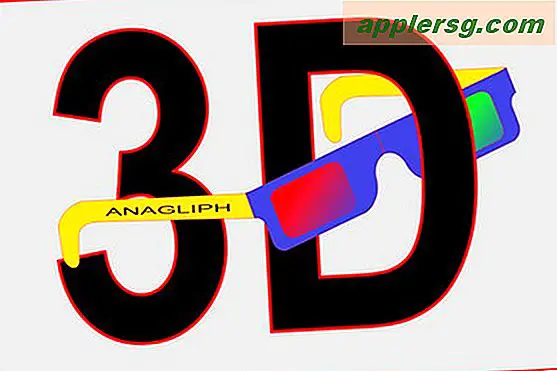










![Apple lüftet nun Holiday "Sway" mit iPhone X und AirPods [Video]](http://applersg.com/img/news/870/apple-now-airing-holiday-commercial-sway.jpg)